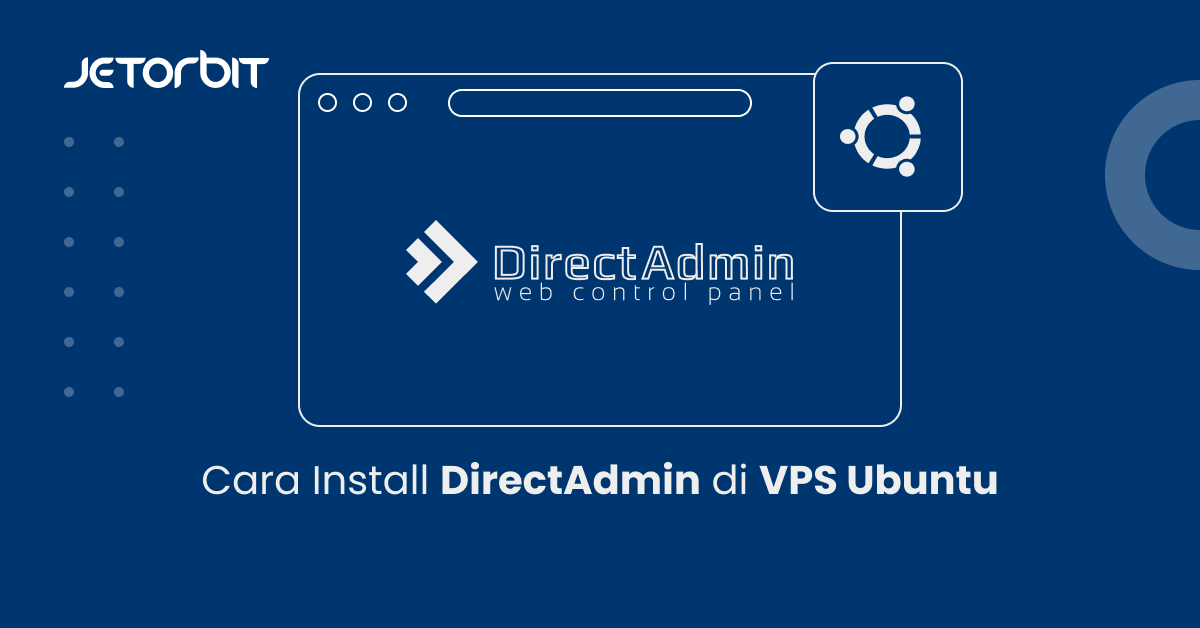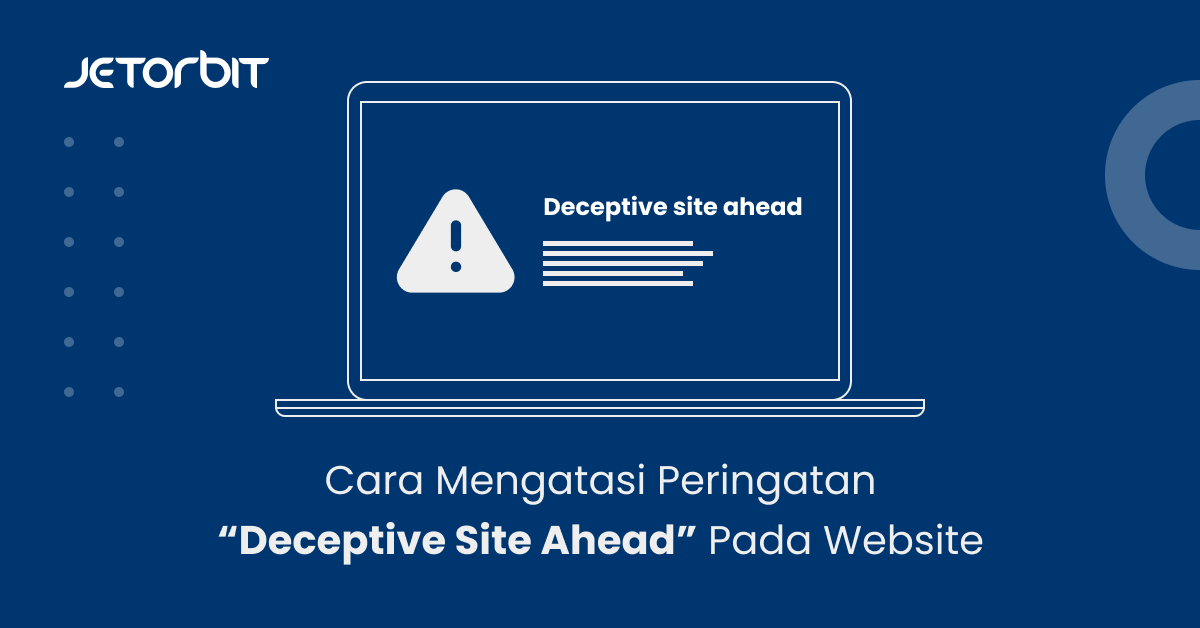Daftar Isi Artikel
ToggleDirectAdmin adalah salah satu control panel web yang populer digunakan untuk mengelola server dan hosting. Panel ini memberikan interface yang mudah digunakan untuk administrasi server, pengaturan domain, manajemen database, dan sejumlah fitur penting lainnya. Dalam panduan ini, kita akan membahas langkah-langkah untuk menginstal DirectAdmin di VPS yang menjalankan sistem operasi CentOS dan Ubuntu.
Sebelum kita memulai proses instalasi, pastikan Anda memiliki akses root ke VPS Anda dan memastikan bahwa VPS memenuhi persyaratan sistem yang dibutuhkan oleh DirectAdmin. Pastikan juga untuk melakukan backup data penting sebelum melakukan instalasi.
Persyaratan Sistem
Sebelum menginstal DirectAdmin, pastikan bahwa VPS Anda memenuhi persyaratan sistem berikut:
Untuk Ubuntu:
- Versi Ubuntu: DirectAdmin dapat diinstal pada Ubuntu 18.04 dan 20.04.
- Spesifikasi Minimum: Direkomendasikan memiliki VPS dengan RAM minimal 2 GB.
Jika anda memerlukan VPS dengan semua spesifikasi tersebut, silahkan bisa memesan layanan cloud VPS dari jetorbit. Cukup deploy 30 detik VPS siap di gunakan.
Jika VPS sudah siap, berikutnya anda perlu memiliki licensi directadmin terlebih dahulu, berbeda dengan panel-panel lainnya, directadmin mengharuskan anda memiliki licensi terlebih dahulu barulah melakukan instalasi. Jika memerlukan licensi directadmin anda dapat memesan pada halaman addon Licensi jetorbit.
Jika semua persyaratan sudah siap, kita bisa langsung melakukan instalasi dengan panduan berikut.
Cara Install DirectAdmin di VPS Ubuntu
Pada panduan ini kami akan menggunakan VPS yang menjalankan ubuntu 20 dan memiliki 4 core dan RAM 8GB.
Untuk menginstal DirectAdmin Anda memerlukan informasi root VPS/Server dan layanan SSH harus aktif untuk dapat menggunakan perintah instalasi.
Untuk memastikan bahwa paket repositori Ubuntu adalah yang terbaru, jalankan perintah berikut di terminal sebagai pengguna root:
sudo apt update
sudo apt upgradeSebelum Anda menginstal DirectAdmin, Anda perlu mempersiapkan server Ubuntu Anda dengan menginstal dependensi DirectAdmin yang diperlukan. Untuk menginstal paket yang diperlukan di Ubuntu gunakan perintah berikut:
sudo apt install wget gcc g++ make flex bison openssl libssl-dev \ perl perl-base perl-modules libperl-dev libperl4-corelibs-perl \ libwww-perl libaio1 libaio-dev zlib1g zlib1g-dev libcap-dev cron \ bzip2 zip automake autoconf libtool cmake pkg-config python \ libdb-dev libsasl2-dev libncurses5 libncurses5-dev libsystemd-dev \ bind9 dnsutils quota patch logrotate rsyslog libc6-dev libexpat1-dev \ libcrypt-openssl-rsa-perl curl libnuma-dev libnuma1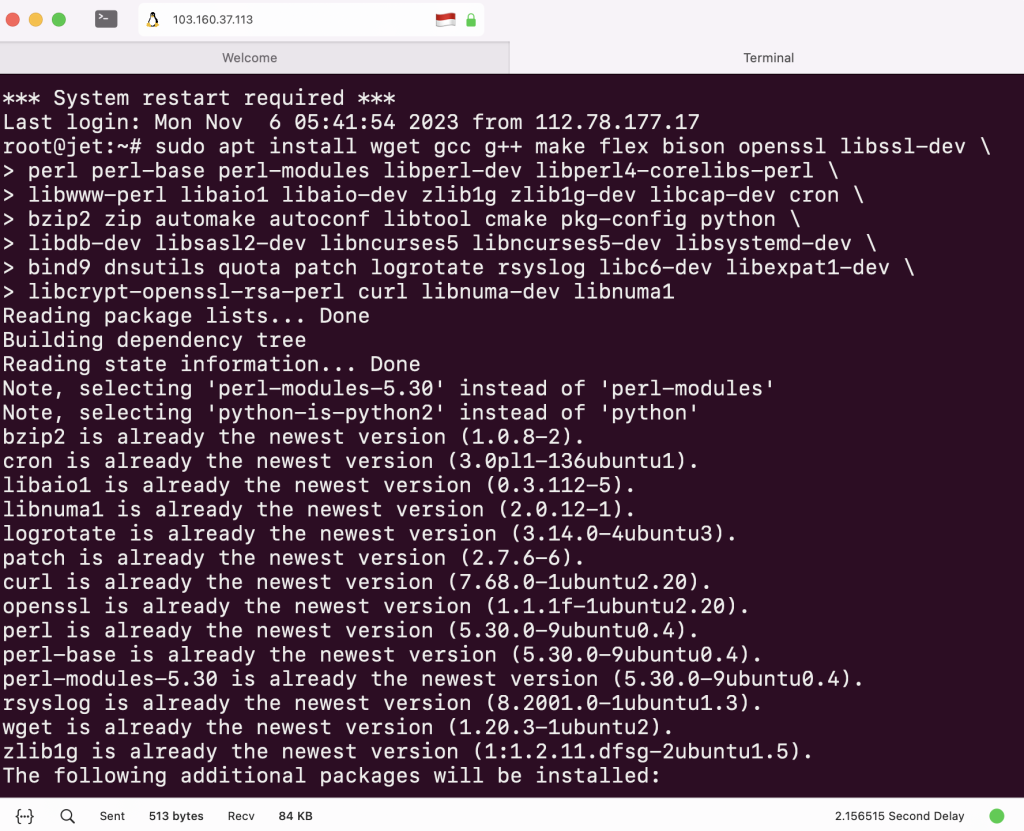
Untuk menginstal script instalasi DirectAdmin di Ubuntu dari situs resmi DirectAdmin, jalankan perintah berikut:
bash <(curl -fsSL https://download.directadmin.com/setup.sh) 'Masukan Licensi directadmin anda'Jika menggunakan firewall, Anda perlu membuka port tempat Direct Admin dijalankan agar akses ke Direct Admin tidak diblokir. Karena Direct Admin tersedia secara default pada port HTTP 80, Untuk tujuan ini, jalankan perintah berikut:
sudo ufw allow 80/TCPSelain itu, untuk mengakses admin langsung, Anda dapat menavigasi ke http://domain-anda.com/2222 atau http://server-ip/2222 di browser .
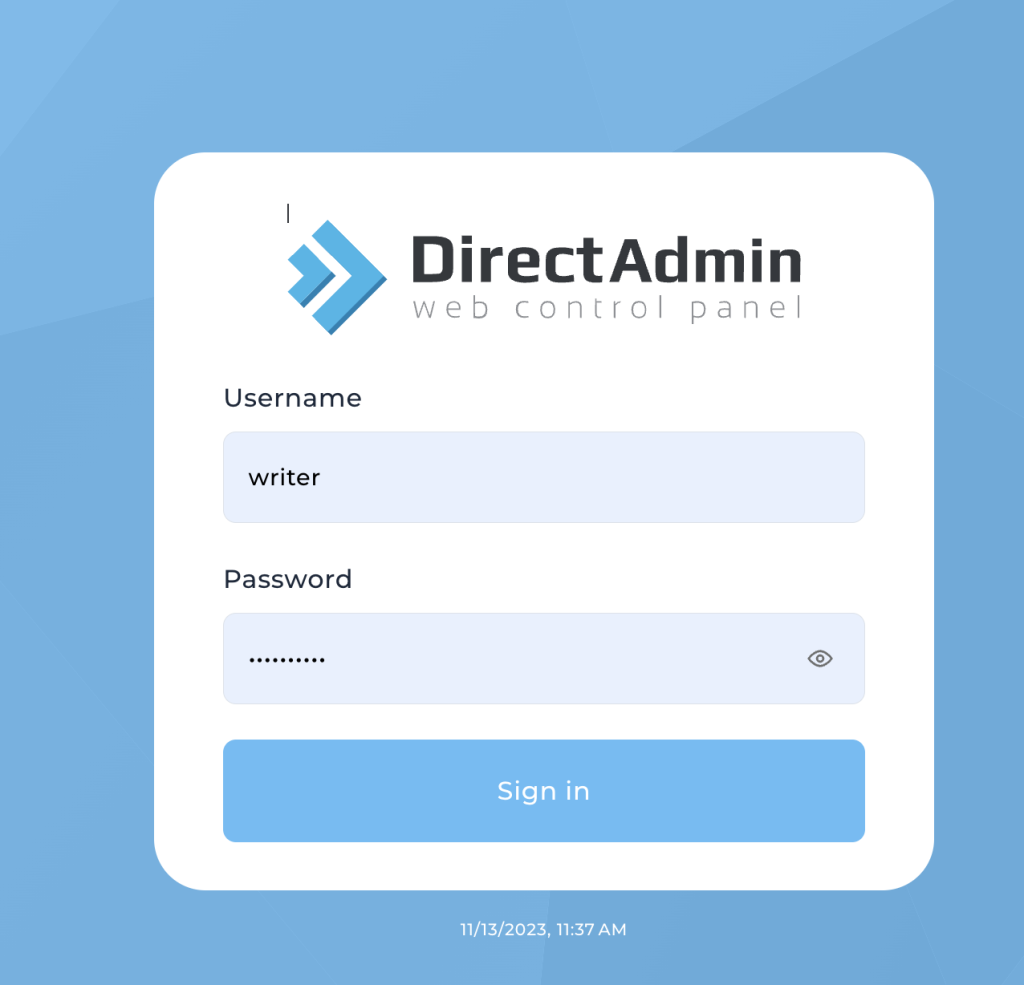
Dan disini proses instalasi telah selesai di lakukan.
Berikut adalah demo dashboard dari halaman directadmin.
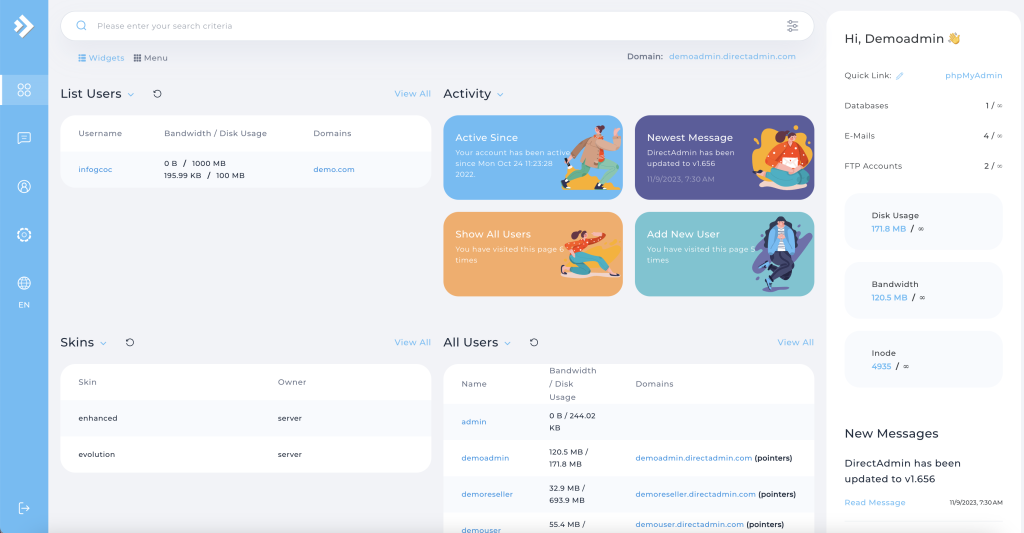
Kesimpulan
Menginstal DirectAdmin di VPS Ubuntu memungkinkan untuk dengan mudah mengelola server dan layanan hosting Anda. Pastikan untuk selalu mengikuti panduan resmi instalasi dan melakukan langkah-langkah keamanan setelah instalasi selesai. Dengan DirectAdmin, Anda dapat mengelola server VPS dengan lebih efisien.
Demikian Panduan Cara Install DirectAdmin di VPS Ubuntu, Semoga bermanfaat 🙂
Bermanfaatkah Artikel Ini?
Klik bintang 5 untuk rating!
Rata rata rating 0 / 5. Jumlah rate 0
No votes so far! Be the first to rate this post.
We are sorry that this post was not useful for you!
Let us improve this post!
Tell us how we can improve this post?